Windows 10 propose un mode sombre qui applique un mode sombre aux applications que vous obtenez à partir du Windows Store. Il n’affecte pas la plupart des applications de bureau, mais nous avons d’autres solutions pour celles-ci. Voici comment donner un aspect sombre à l’ensemble de votre bureau (ou à la plus grande partie possible).
Activer le mode sombre pour les paramètres et les applications de Windows 10
Pour activer le mode sombre, allez dans Paramètres > Personnalisation > Couleurs. Sélectionnez l’option « Sombre » dans le menu déroulant sous la section « Choisissez votre couleur ».
L’application Paramètres elle-même devient immédiatement sombre, tout comme de nombreuses autres applications « Universal Windows Platform » (celles que vous obtenez sur le Windows Store). Cependant, c’est à chaque développeur de prendre en charge le mode sombre, et beaucoup ne le font pas. Et, comme nous l’avons déjà mentionné, cette option n’affecte pas la plupart des applications de bureau. Celles-ci restent blanches ou s’en tiennent à leur propre schéma de couleurs. Certaines applications de bureau, dont l’Explorateur de fichiers et Paint.NET, respectent ce paramètre, mais la plupart ne le font pas.
Sélectionnez « Dark » dans le menu déroulant.
MICROSOFT NOUVEAU GESTIONNAIRE DE TÂCHES DE WINDOWS 11 MODE SOMBRE
Activer le mode sombre dans Microsoft Edge
Le navigateur Web Microsoft Edge inclus dans Windows 10 dispose également d’un mode sombre. Il est réglé sur le mode « Clair » par défaut, mais il est possible de le configurer pour qu’il respecte les paramètres du système, ou de le forcer à utiliser le mode sombre.
Pour activer le mode sombre dans Edge, cliquez sur le bouton de menu de la barre d’outils (l’icône avec trois points à l’extrême droite), puis sélectionnez l’option « Paramètres ». Cliquez sur « Apparence » dans la partie gauche, puis réglez le schéma de couleurs sur « System Default » ou « Dark ».
Cliquez sur « Apparence », puis sur « System Default » ou « Dark ».
Vous pouvez également définir votre thème séparément dans le lecteur de musique Groove, le lecteur vidéo Movies & TV et les applications Photos. Cependant, elles utiliseront votre thème système par défaut. Vous n’avez pas besoin de modifier ce paramètre manuellement.
Activez le thème sombre dans Microsoft Office
Microsoft Office contient également un mode sombre, ou thème, qui n’est pas activé par défaut et doit être activé manuellement.
Pour choisir le mode sombre, ouvrez une application Office comme Word ou Excel et allez dans Fichier > Options ou cliquez sur « Options » en bas à gauche dès le démarrage du programme. Dans l’onglet « Général », recherchez la section « Personnaliser votre copie de Microsoft Office » et réglez le menu déroulant « Thème Office » sur l’option « Noir ».
Les paramètres de la suite Office vous permettent d’activer le mode sombre.
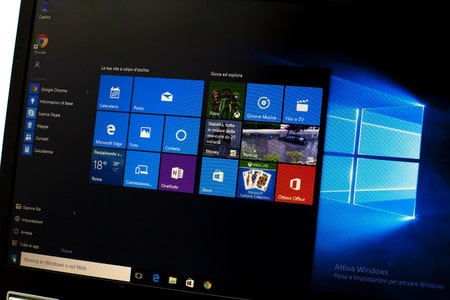
Votre choix de thème s’applique à toutes les applications Office. Ainsi, si vous définissez cette option dans Word et que vous ouvrez ensuite Excel, ce dernier devrait également utiliser un thème sombre.
Installer des thèmes sombres pour Chrome, Firefox et d’autres applications
De nombreuses autres applications de bureau Windows disposent de leurs propres options et moteurs de thématisation. Par exemple, Google Chrome respecte le mode de couleur défini dans les paramètres système, mais vous pouvez passer outre pour installer vos propres thèmes. Certains des thèmes sombres de Chrome sont assez différents du mode sombre par défaut, alors si vous cherchez à ajouter une touche personnelle, ils valent la peine d’être découverts. Firefox comprend un thème sombre intégré que vous pouvez activer.
Par exemple, nous avons installé le thème sombre Morpheon pour Chrome. Il permet à Chrome d’être beaucoup plus à l’aise sur un bureau au thème sombre.
Certains sites Web, dont YouTube et Gmail, vous permettent de choisir un thème sombre pour ce site. Pour d’autres sites Web, vous devez installer une extension de navigateur qui assombrit l’ensemble du site.
Chrome avec un mode sombre tiers installé.
Vous devrez vérifier si les applications que vous utilisez fréquemment proposent leurs propres options de thème.
Activez un mode sombre pour les applications de bureau Windows
Le véritable problème avec le nouveau paramètre du mode sombre est qu’il n’affecte pas toutes les applications de bureau de Windows. Certaines applications de bureau, comme le Bloc-notes, continuent à utiliser le thème normal, clair.
Windows dispose d’un mode sombre intégré pour les applications de bureau, mais il n’est probablement pas idéal. Pour l’activer, allez dans Paramètres > Facilité d’accès > Contraste élevé. Sur la droite, activez l’option « Activer le contraste élevé » et réglez le menu déroulant « Choisir un thème » sur le paramètre « Noir à fort contraste ». Cliquez sur « Appliquer » pour enregistrer le paramètre.
Menu des paramètres de contraste élevé.
Le réglage de ce thème à contraste élevé fait que la plupart des applications de bureau affichent un fond sombre. Cependant, l’aspect n’est pas très beau. Les thèmes à fort contraste sont une fonction d’accessibilité conçue pour augmenter le contraste, afin de faciliter la lecture et la compréhension de l’écran. Ils sont loin d’être aussi élégants qu’un mode sombre moderne.
Bloc-notes avec le mode haut contraste activé.
Si vous voulez un mode sombre plus élégant pour les applications de bureau qui ne change pas avec les paramètres du système, vous devrez recourir à une application tierce. Il en existe plusieurs, mais nous sommes de grands fans de WindowBlinds de Stardock (la même société qui produit des applications comme Fences et Start10). L’application coûte 9,99 $, mais il y a un essai gratuit de 30 jours, afin que vous puissiez voir si elle vous convient.
Ce qui est bien, c’est que lorsque vous appliquez un thème dans WindowBlinds, il s’applique à toutes les applications UWP, aux applications de bureau, aux boîtes de dialogue, etc.
Après l’avoir installé, lancez-le et allez dans l’onglet « Style ».

Bonne rédaction, je suis un visiteur régulier de son blog, je maintiens l’excellent fonctionnement, et ce sera un visiteur régulier pendant longtemps.
Si vous fixez votre écran d’ordinateur toute la journée, il est fortement recommandé d’activer le mode sombre pour vos yeux. Le mode sombre est un paramètre qui rend votre écran blanc brillant un peu plus sombre. Cela signifie que la plupart de vos applications et fonctionnalités Windows auront du texte blanc sur un fond noir ou gris.
La lecture en est grandement facilitée et la concentration s’en trouve améliorée. De plus, une étude de Google a montré que vous consommerez 60 % d’énergie en moins sur un appareil dont le mode sombre est activé. Prêt à passer du côté obscur ?